[Å] 地味に便利!!Seeqの個人的に大活躍中の2つの機能!

iPhoneでブログ書いてます。いわゆるモブログです。そしてモブログ時に欠かせないのが「Seeq」というアプリです。Seeqも色々と出来るのですが、中でも地味に便利な機能が2つあるので今回はその2つをご紹介。
Seeq
Seeqというアプリはご存知ですか?
簡潔に説明すると「検索集約アプリ」かなと個人的に思っております。つまり、何ができるかというと「検索」です。Seeqの検索エリアに単語を入力するとSafariの検索はもちろん、辞書の検索、経路の検索、英訳の検索、食べログの検索などありとあらゆる検索がSeeq1つのアプリで可能となります。私が愛用している大好きなアプリです。
具体的な使い方はこちらを参考にしていただければと思います。
私が愛用している実はあんまり知られていないんじゃないかもと思う2つの機能を紹介。
お気に入り機能2つ
Seeqには事前に使えるものがライブラリーに登録されています。
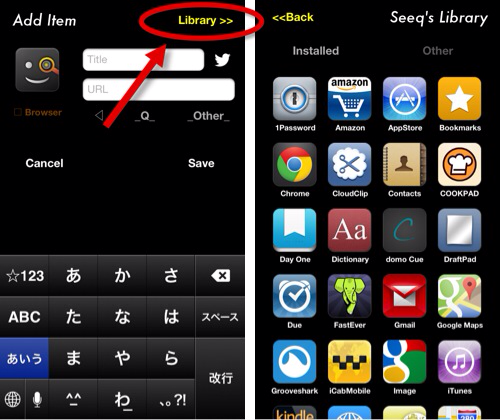
その中の2つをご紹介ということになります。事前に入っているものなので誰でも簡単に使えます。Seeqを初めて使う方もご安心ください。1タップで済みます。
あと戻りを実現!
ページを見ていたのに間違えて右下の完了をタップしてSeeqのホーム画面に戻ってしまい、再検索するパターン。
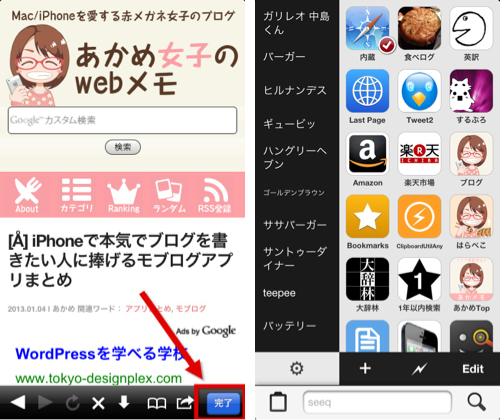
あるいはページを見終わったから右下「完了」をタップ。でもやっぱりさっきのページをもう1回見たいというパターン。
このような状況になった時に活躍します。
私の場合モブログしている時に「あっリンク作り損ねた!」という時に使うのですが、普通のweb閲覧の時にも使えるのでかなりオススメの使い方です。
ライブラリーの「Last Page」を使います。
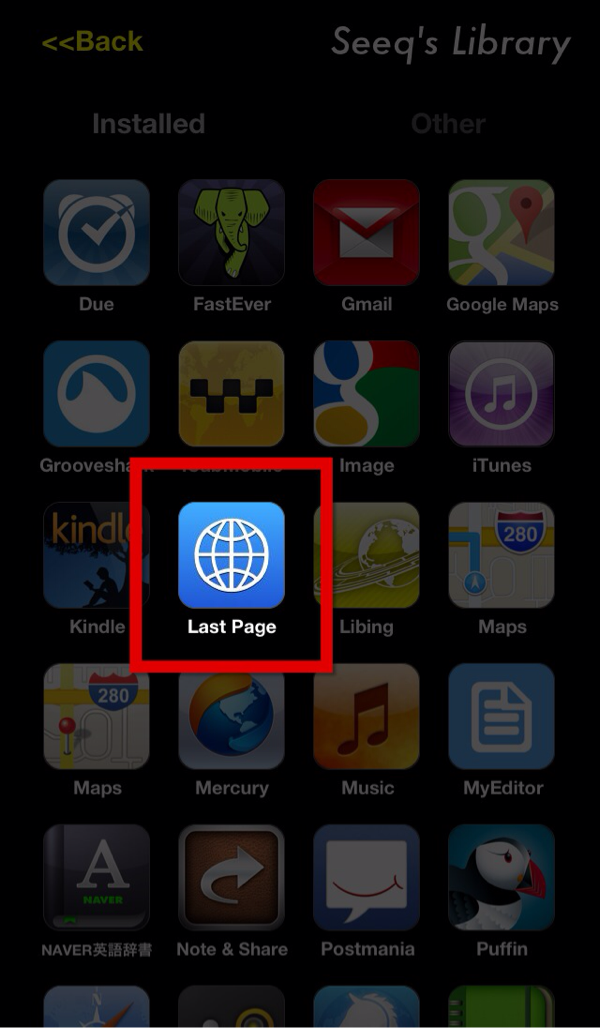
ライブラリーでLast PageをタップしてSeeqのホーム画面に追加。ライブラリーで追加したアイコンをSeeqのホーム画面でタップすると内蔵ブラウザで最後に開いてたものが表示されます。
これで「あぁさっき見てたのに…」という後悔をすることなくブラウジングすることができます。お試しください。
ブックマークの編集・追加
内蔵ブラウザを立ち上げなくてもアイコンのタップで直接ブックマーク・ブックマークレットを追加・編集する画面を開くことができます。
使うのはライブラリーの「Bookmarks」というものです。
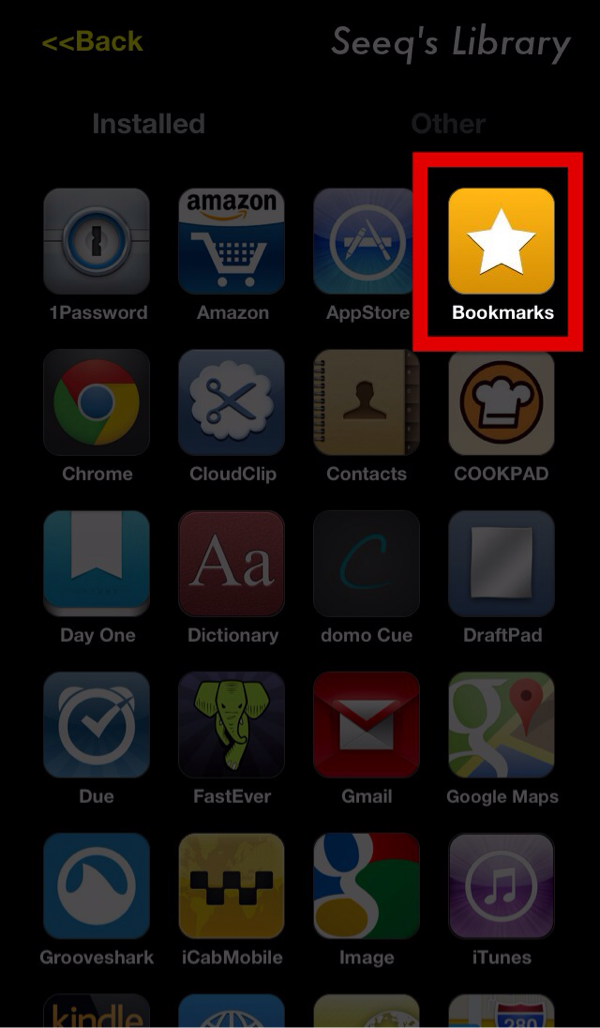
これをライブラリーから選び、ホーム画面に置くことでホーム画面のアイコンから直接ブックマーク・ブックマークレット編集画面を表示することができます。
何が良いか?簡単にブックマークやブックマークレットが編集できるようになります。修正するたびに内蔵ブラウザを立ち上げ、そこから編集画面に入るという煩わしいステップを簡略化できる機能なので大変に便利です。ブックマークレットを追加する時に私は重宝しています。
さいごに
Seeqはなんでも検索を詰め込めるアプリ(他にもアプリあり)です。開いていたページを閉じても直近だと戻れるので大変に有難い機能です。使ってみると意外と便利と思えるはずです。特に間違えて完了ボタンを押してしまう人に必見です。知らなかった方・気になった方はお試しください。
おすすめ関連記事
\ この情報を周りの人にも教える /

[Å] 地味に便利!!Seeqの個人的に大活躍中の2つの機能!
この記事が気に入った方はいいね!で
更新情報を受け取る!

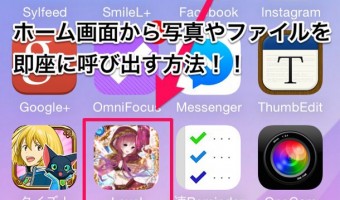
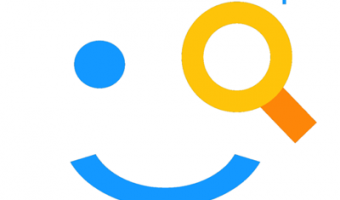

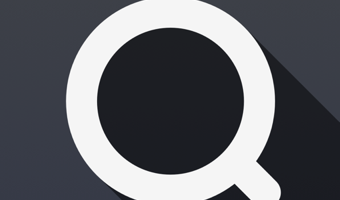
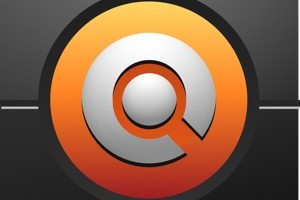





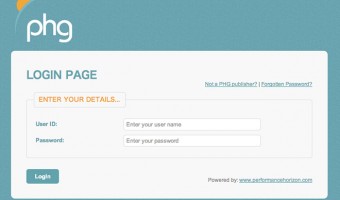


![[Å] 旅行中にiPhoneからブログ更新して思った!やっぱり「するぷろ」便利すぎ!!](http://webmemo.biz/wp-content/uploads/eye-slpro-340x200.jpg)



![[Å] 「LaunchCenter Pro」導入編:ランチャーアプリを初めて使う人向けに書いた使い方・設定方法 [Å] 「LaunchCenter Pro」導入編:ランチャーアプリを初めて使う人向けに書いた使い方・設定方法](http://webmemo.biz/wp-content/uploads/wordpress-popular-posts/2507-first_image-90x90.jpg)
![[Å] LaunchCenter Proから「Launch+」に乗換えたらホーム画面が使いやすくなったぞ! [Å] LaunchCenter Proから「Launch+」に乗換えたらホーム画面が使いやすくなったぞ!](http://webmemo.biz/wp-content/uploads/wordpress-popular-posts/5719-first_image-90x90.jpg)
![[Å] 続 :「LaunchCenter Pro」URLスキーム編:URLスキームって何?って人向けに書いた使い方・設定方法 [Å] 続 :「LaunchCenter Pro」URLスキーム編:URLスキームって何?って人向けに書いた使い方・設定方法](http://webmemo.biz/wp-content/uploads/wordpress-popular-posts/2546-first_image-90x90.jpg)
![[Å] 「LaunchCenter Pro」応用編:手間のかかるURLスキームを素早くストレスフリーで登録する方法 [Å] 「LaunchCenter Pro」応用編:手間のかかるURLスキームを素早くストレスフリーで登録する方法](http://webmemo.biz/wp-content/uploads/wordpress-popular-posts/2568-first_image-90x90.jpg)